전체 글
-
[Nodejs] Nodejs 설치와 버전 관리, 개발용 의존성 설치 방법2022.04.28
-
[AWS] Serverless architect와 AWS Lambda2022.04.27
-
[React] Axios로 API 호출하기 간단 예제2022.03.01
-
IT 자격증 정보 - 네트워크 관리사 1, 2급2022.02.26
-
IT Review - GIGABYTE Aero 17 HDR YD i7 개봉기2022.01.04
-
IT Review - 2021 m1 아이맥 (iMac purple) 개봉기2021.12.18
고려대학교 후기 정보보호대학원 블록체인전공 합격 후기 #2

고려대학교 정보보호대학원 블록체인전공 석사과정
구술시험(면접)
면접준비
면접 준비는 기본적인 자기소개(30초 ~ 1분 가량) + 학업계획서 작성 내용에 대한 질의응답 대비를 했습니다.
자기소개는 학업계획서에서 작성한 자기소개와는 조금 다르게 도전과 진취적인 성향에 대한 개인적인 스토리와 실무에서 담당하고 있는 프로젝트에 대한 안내를 통해 블록체인에 대한 기본적인 이해도를 알 수 있도록 준비했습니다.
30초 내외로 간단하게 준비하고 많은 내용을 빠르게 전달하기보다는 내용을 짧게 요약하고, 말도 천천히 또박또박 할 수 있도록 연습했습니다. 수십명 많게는 수백명의 면접자를 계속해서 보실 교수님들께서 급하고 빠른 화법으로 제 자신에 대한 정보를 효과적으로 전달드리기는 어렵다고 생각했기 때문입니다.
학업계획서 작성 내용들에 대한 질의응답은 각 문장들 중에 교수님들께서 궁금해하실 수 있는 내용들을 별도로 추려서 하나의 대본처럼 작성했습니다.
예를 들어 제가 NFT 관련 프로젝트를 맡았던 것에 대해서 NFT 기본 지식에 대한 질의를 준비하고, 그 프로젝트에서 협업했던 내용이나 잘된점, 아쉬웠던 점들에 대해 쭉 준비했습니다. 이 내용들은 실제로 제가 겪어서 잘 알고 있는 부분이지만 대본처럼 작성해보면서 어떤 부분을 교수님들께 강조해서 전달드려야겠다 혹은 조금 아카데믹한 부분은 정확한 자료를 찾아보고 답변드릴 수 있도록 해야겠다 등이 떠오르기도 했습니다.
실제 업무를 하면서 잘 알고 있다고 생각하시는 내용도 한번 찬찬히 교수님의 질의에 답변드린다고 생각하고 작성을 해보시면 좋을 것이라는 생각입니다.
면접 후기
면접대기실에서부터 생각보다 많은, 그리고 젊고 똑똑해보이는 지원자분들을 직접 보니 걱정이 되기도 했습니다.
면접 순서가 되어 면접장에 들어가는 순간까지도 꽤나 떨렸습니다.
고려대학교 정보보호대학원에는 유튜브나 여러 TV 강연들에 자주 출연하신 저명하신 교수님들이 많이 계십니다. 익숙한 분을 면접장에서 뵈니 감회가 새롭기도하고, 연예인을 본 것 같은 느낌이 들기도 했습니다.
기본적인 자기소개를 마치고 교수님들께서 하신 질문들 중에서는 블록체인의 미래에 대한 견해를 묻는 질문이 가장 인상깊었습니다. 제가 배우고자하는 분야에 대해 어떤 견해를 가지고 있는지, 그 미래에 대한 주관은 어떠한지를 잘 말씀드리는 것이 아무래도 중요한 것 같습니다. 면접 준비에서는 생각해두지 않았던 내용이지만 평소 느끼고 있는 점이나, 제가 처음 블록체인 업계에 뛰어들기로 결심하며 생각했던 내용들을 간략하게나마 말씀드렸습니다.
많은 지원자들로 인해 저에게 주어진 시간이 길지는 않았지만, 개인적으로는 블록체인과 관련된 이야기를 회사 외에서는 해본적이 거의 없었는데 면접장에서 제가 하고 있었던 업무나 블록체인 관련 대화를 저명하시고 훌륭하신 분들께 드릴 수 있었던 것은 저에게는 큰 경험이고 값진 일이었습니다. 진심으로 그렇게 생각하고 솔직한 말씀을 많이 드렸더니, 운 좋게도 결과가 잘 따르지 않았나 생각합니다.
복장
면접장에 계신 분들은 대부분 정장이었고 저 또한 정장을 입고 갔었습니다만, 완전 후드티에 카고바지를 입고 오거나 청바지 등의 간편한 복장으로 오신 분들도 있었습니다. 하지만 거의 대부분이 정장에 넥타이까지 하고 오셨으니 참고하시면 좋을 것 같습니다. 제가 면접을 본 시기는 5월이라 조금 더워서 넥타이는 별도로 들고가서 면접 대기장에서 했었습니다. 많은 분들이 그렇게 하시더라구요.
주차
또 고려대학교에서는 대학원 면접자에 대해 당일 주차비를 지원하고 있는데, 당일까지도 별도의 공지가 없으니 미리 참고하시면 됩니다.
'고려대학교 정보보호대학원' 카테고리의 다른 글
| 고려대학교 정보보호대학원 석사/박사/석박통합과정 졸업요건 (6) | 2024.06.25 |
|---|---|
| 고려대학교 정보보호대학원 블록체인전공 후기 #3 FAQ (0) | 2023.07.27 |
| 고려대학교 후기 정보보호대학원 블록체인전공 합격 후기 #1 (16) | 2022.09.10 |
고려대학교 후기 정보보호대학원 블록체인전공 합격 후기 #1

고려대학교 정보보호대학원 블록체인전공 석사과정
블록체인 업계에 입문하게 된 이후 짧은 시간동안이지만 다양한 업무들을 겪을 수 있었습니다.
분산신원 인증(DID) 모듈을 연결하는 모바일 앱 개발부터 시작해서
요즘은 조금 수그러들었지만 한 때 핫했던 NFT
그리고 프라이빗 블록체인 구축과 블록체인 PM까지
일견이지만, 블록체인은 기초학문은 아닌 것 같습니다.
기존의 컴퓨터공학에서 쌓아올린 수많은 IT 노하우에
정보보호, 보안에서 쌓아올린 여러 암호학 등의 기술을 융합한 것에 가깝다고 생각합니다.
즉, 어설프게 알고 접근하기에는 내용이 깊고 난해한 편이죠.
블록체인전공의 대학원에 입학하고자한 이유도 동일선상에 있습니다.
IT 기초도 부족한 저에게 블록체인은 공부할수록 어렵고 모르는 것이 많아지는 분야였습니다.
제대로 배워야 의미있는 무언가를 만들고 기여할 수 있지 않을까 하는 생각.
고려대학교 블록체인전공 1기가 신설되어 이번 후기에 모집을 한다는 것을 알게 되었습니다.
학업계획서를 작성, 제출하고 면접을 거쳐 합격하게 되었습니다!
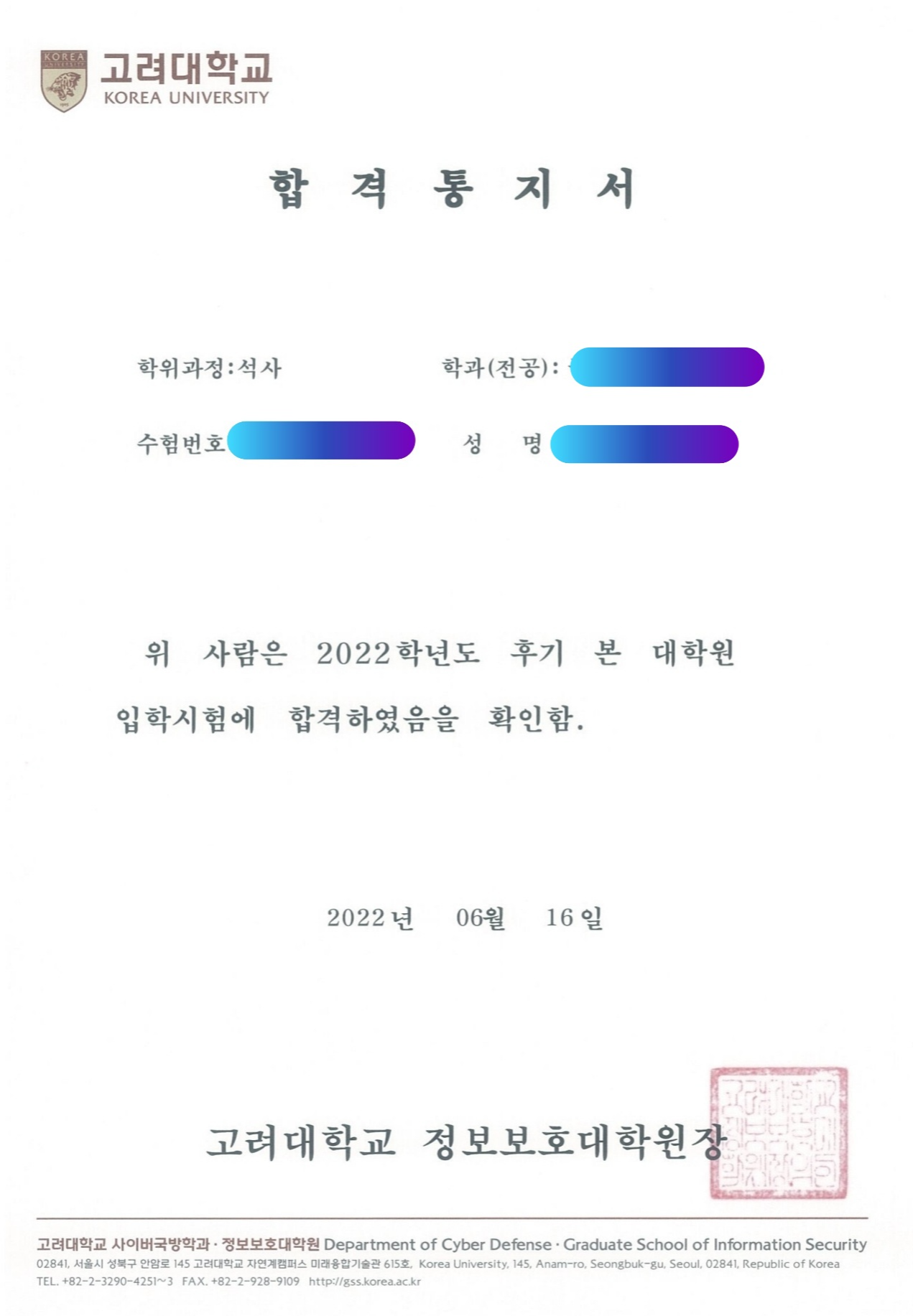
학업계획서
학업계획서에는 기본적으로 자기소개, 지원동기, 입학 후 연구계획의 세 가지 기본 양식이 있었습니다.
분량에 대한 제한은 없었기에 원하는 만큼 쓸 수는 있도록 되어있지만,
평가를 담당하실 교수님들께서 읽기 부담되지 않을 1.7장 분량으로 작성했습니다.
.
자기소개
저는 흔히 말하는 비전공자(문과) 출신이고 나이가 많은 편이라는 핸디캡을 갖고 있습니다. 그렇기에 오히려 제가 왜 블록체인 업계에 입문하게 되었는지와 블록체인과 개발자라는 직업에 대한 개인적인 생각을 스토리로 풀어낼 수 있었던 것 같습니다. 그래서 자기소개란에는 실제 제가 겪었던 삶의 과정을 요약해서 작성하고 블록체인 업계에 입문한 것이 시기적으로 적절한 상황이 되었음을 위주로 작성했습니다.
...
개발자라는 직업은 평생을 통해 계속해서 새로 발전되는 기술들을 배우며 성장할 수 있다는 점에서 매력이 있다고 생각하고 있었고, 블록체인을 접했던 시기가 끊임없는 자기개발과 성장에 관한 생각에 관심이 깊어졌던 때와 맞닿아 있었습니다.
...
지원동기
일반적인 기업 지원동기와는 다르게 대학원 지원동기는 학업에 대한 열정, 그리고 커리큘럼과 연구분야에 대한 이해도를 기반으로 작성해야한다는 글을 많이 보았습니다. 그래서 우선 이론 지식의 필요성을 느낀 부분을 실무에서 겪었던 내용을 토대로 작성했습니다. 그리고 지원동기의 40% 정도의 분량은 고려대학교 정보보호대학원의 커리큘럼에서 어떤 부분을 배우고 싶고 그 이유가 무엇인지를 작성했습니다.
...
기술 자체의 구현 방법에 관한 연구도 중요하지만 탄탄한 이론 지식을 갖고 프로젝트에 임한다는 것이 얼마나 중요한 것인가를 느끼게 된 것입니다.
...
입학 후 연구계획
학업계획서 혹은 연구계획서에서 가장 중요한 부분이 아닐까 싶습니다. 그래서 저도 가장 많은 분량을 여기에 할애했습니다. 연구계획 작성법에 대한 힌트는 커리큘럼에서 얻을 수 있습니다. 제가 지원한 대학원은 커리큘럼 내에서 IT 관련 지식, 블록체인 지식 두 가지에 대한 명확한 비전을 제시하고 있었기에 두 부분은 별도로 구분해서 작성했습니다. 그리고 대학원이기에 '원우'들과의 교류와 협업에도 방점을 두어 작성했습니다. 사실 저는 대학원에서는 학우 대신 원우라는 표현을 쓴다는 것을 몰랐기에 학업계획서에는 학우라는 표현을 썼었는데, 이 점은 미리 참고해두시면 좋을 것 같습니다.
...
같은 목표를 갖고 모인 학우들이 함께 머리를 맞대고 고민하고 해결점을 찾아보면서 연구하는 과정이 곧 모두의 자산이 된다는 믿음을 갖고 있습니다. 실제로 그런 해결 과정을 거치며 스스로 개발자로서 성장하고 있음을 느낄 수 있었기 때문입니다.
...
학업계획서를 제출하고 난 후 구술시험(면접)을 거쳐 최종합격이 결정되었습니다.
분량상 면접과 관련된 내용은 별도로 작성해보려합니다.
'고려대학교 정보보호대학원' 카테고리의 다른 글
| 고려대학교 정보보호대학원 석사/박사/석박통합과정 졸업요건 (6) | 2024.06.25 |
|---|---|
| 고려대학교 정보보호대학원 블록체인전공 후기 #3 FAQ (0) | 2023.07.27 |
| 고려대학교 후기 정보보호대학원 블록체인전공 합격 후기 #2 (2) | 2022.09.10 |
[Nodejs] Nodejs 설치와 버전 관리, 개발용 의존성 설치 방법

Nodejs 설치는 Nodejs 홈페이지에서 가능하며 LTS(Long Terms Support) 버전과 최신 버전을 확인할 수 있습니다. 일반적으로 LTS 버전을 다운로드하여 설치하는 것이 여러모로 좋습니다.
개발을 하다보면 프로젝트마다 Node 버전 호환 문제로 다른 버전을 사용해야할 때가 있습니다. 각각 다른 라이브러리나 프레임워크를 사용하게 되는 경우가 많기 때문입니다. 그때마다 Node를 지우고 필요한 버전으로 새로 설치하는 번거로움이 없이 NVM(Node Version Manager)이라는 버전 관리툴을 사용하면 쉽게 버전을 넘나들며 작업을 이어갈 수 있습니다.

Windows 환경의 경우 nvm-windows를 검색하셔서 나오는 Github 페이지에 들어가서 다운로드 가능합니다.
MacOS 환경의 경우 터미널에서 아래의 커맨드를 입력해줍니다
$ curl -o- https://raw.githubusercontent.com/nvm-sh/nvm/v0.39.1/install.sh | bash
제대로 설치되었는지 확인하기 위해서 터미널에서 nvm을 입력해봅니다.

원하는 버전을 설치하기 위해서는 nvm install 이후에 해당하는 버전을 작성해주면 됩니다.
$ nvm install 14.**.**
nodejs 최신 버전을 설치하거나 LTS 버전을 설치하려면 각각 node와 --lts를 입력해줍니다.
$ nvm install node
$ nvm install --lts
설치된 nodejs들의 목록을 한번에 확인하기 위해서 nvm ls를 입력합니다.

nvm ls로 목록이 나타날 때 현재 적용되어있는 버전은 옆에 *가 표시되어 있습니다.
버전 변경을 하기 위해서는 nvm use로 원하는 버전을 선택해주면 됩니다.
삭제는 간단하게 nvm uninstall 후에 삭제를 원하는 버전을 입력합니다.

npm을 통해 의존성(Dependency) 설치할 때 -D 혹은 -save--dev를 사용하여 개발에만 사용되고 실제 브라우저에서는 사용하지 않을 패키지를 별도로 관리할 수 있습니다.
개발용 의존성 설치
npm install -D
혹은
npm install -save--dev
일반 의존성 설치
npm install
'IT > Develop' 카테고리의 다른 글
| [Javascript] 변수선언 var, let, const ? (0) | 2023.02.06 |
|---|---|
| [Algorithm] Merge Sort (합병 정렬) (0) | 2022.12.09 |
| [AWS] Serverless architect와 AWS Lambda (0) | 2022.04.27 |
| [React] Axios로 API 호출하기 간단 예제 (0) | 2022.03.01 |
| DBeaver로 Jumpbox를 거쳐 AWS Aurora PostgreSQL 접속해보기 (0) | 2022.02.22 |
[AWS] Serverless architect와 AWS Lambda

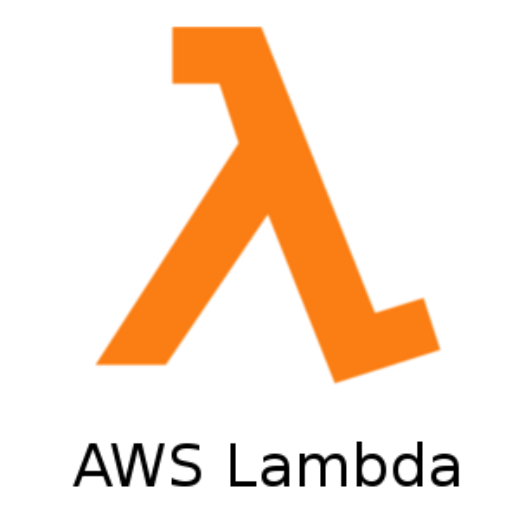
서버리스 아키텍트(Serverless Architect)
서버리스(Serverless)
개발자가 서버를 직접 관리할 필요 없이 애플리케이션을 빌드하고 실행할 수 있도록 하는 클라우드 네이티브 개발 모델
문자 그대로 서버가 진짜 없는 것이 아니라 추상화된 것
서버리스 서비스의 경우 클라우드 서비스를 제공하는 기업에서 서버를 관리하기 때문에 사용자는 스케일링 등의 관리를 하지 않고 전적으로 서비스와 어플리케이션 개발에 집중할 수 있습니다.
서버리스 아키텍트의 장단점
| 장점 | 단점 |
| 서버 관리가 불필요 (자동 확장, 장애 방지) |
다른 클라우드 컴퓨팅 자원보다 비쌈 (시간당 비용으로 계산했을 경우) |
| 개발한 코드에만 집중 가능 | 트리거 호출과 동시에 서버가 세팅되어 속도가 느림 |
| 사용한 만큼만 과금(BaaS, FaaS) | 장기적인 작업에 적합하지 않음 |
| 급격한 트래픽 변화에 유연 | 함수의 처리 결과에 따라 상태를 따로 저장 |
서버리스의 2가지 서비스 형태
| 서비스 형태 | BaaS(Backend as a Service) | FaaS(Function as a Service) |
| 개요 | 백엔드 개발에 필요한 기능들을 API 형태로 제공하는 서비스 |
기능을 하나의 함수로 구현 |
| 커스터마이징 | 커스터마이징 어려움 | 로직을 개발자가 작성하므로 커스터마이징 가능 |
| 특징 | 빠른 개발 가능 | 업로드한 코드를 함수 단위로 쪼개어 대기상태로 두었다가 Request가 있을 때마다 실행시켜 처리 |
| 대표 서비스 | Google Firebase | AWS Lambda, NCP Cloud Functions |
AWS Lambda
- AWS 람다는 서버를 프로비저닝하거나 관리하지 않고도 코드를 실행할 수 있게 해주는 컴퓨팅 서비스
- 함수 실행 시간은 최대 15분으로 짧은 이벤트 기반 워크로드에 적합
- 코드가 실행되지 않을 때는 요금이 부과되지 않음
간단하게 예제를 통해 살펴봅시다.
AWS 콘솔에 접속해서 Lambda를 사용해봅니다.
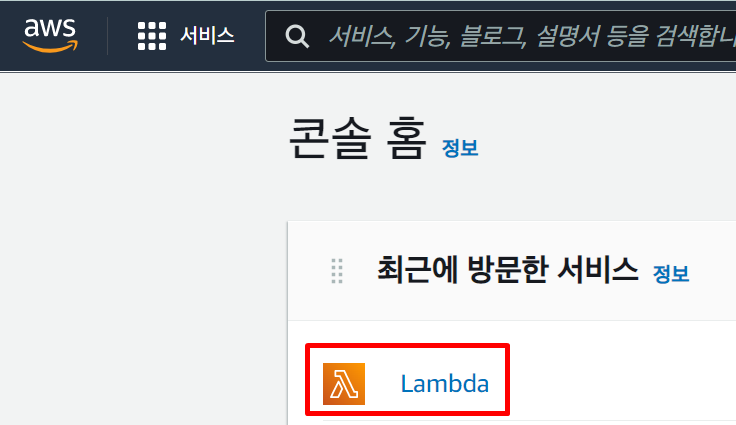

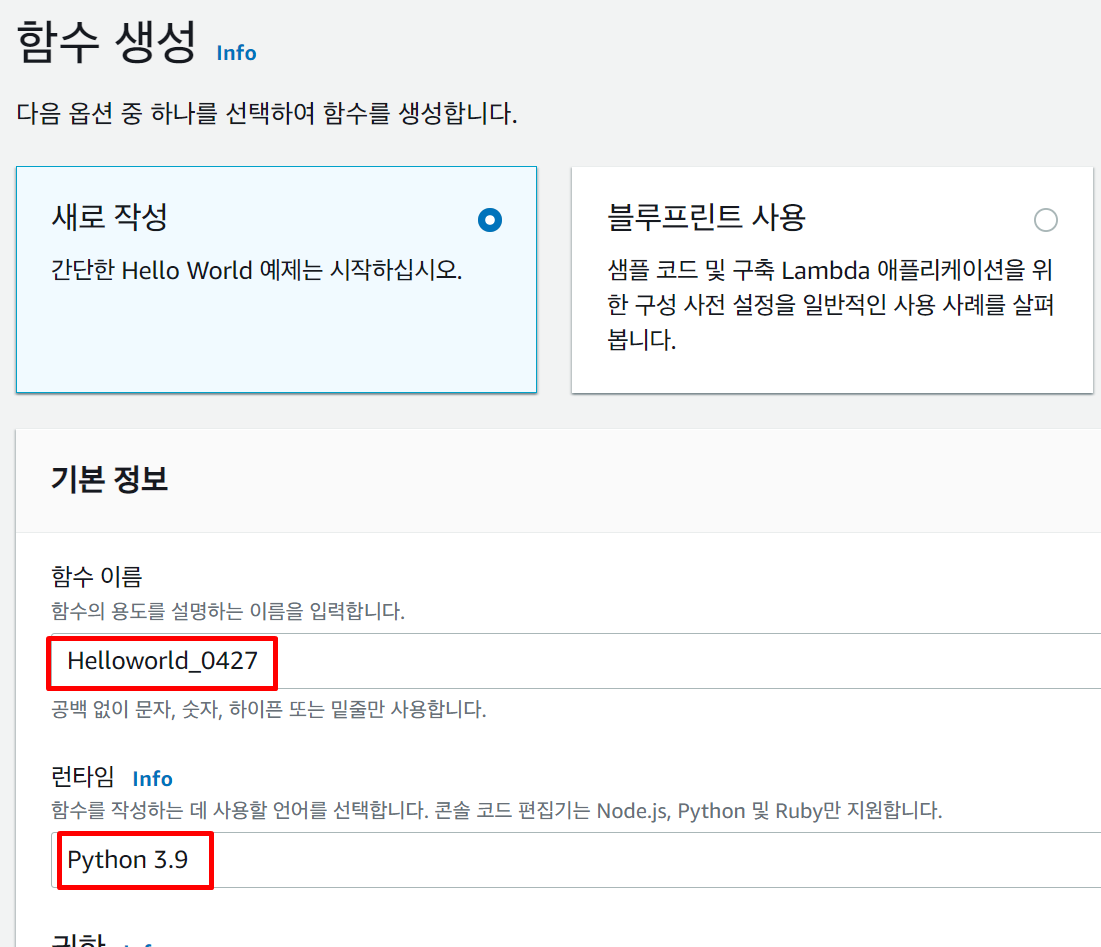

함수를 생성하면 하단의 코드 소스란에 예시가 작성되어 있습니다.
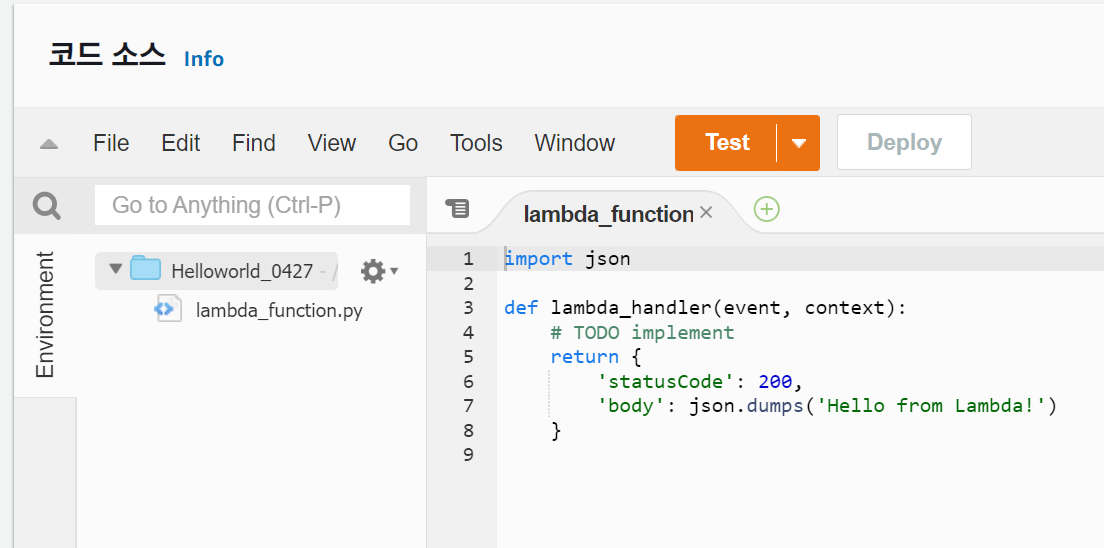
정상적으로 작동하는지 테스트란에 들어가서 실제로 실행해봅시다.
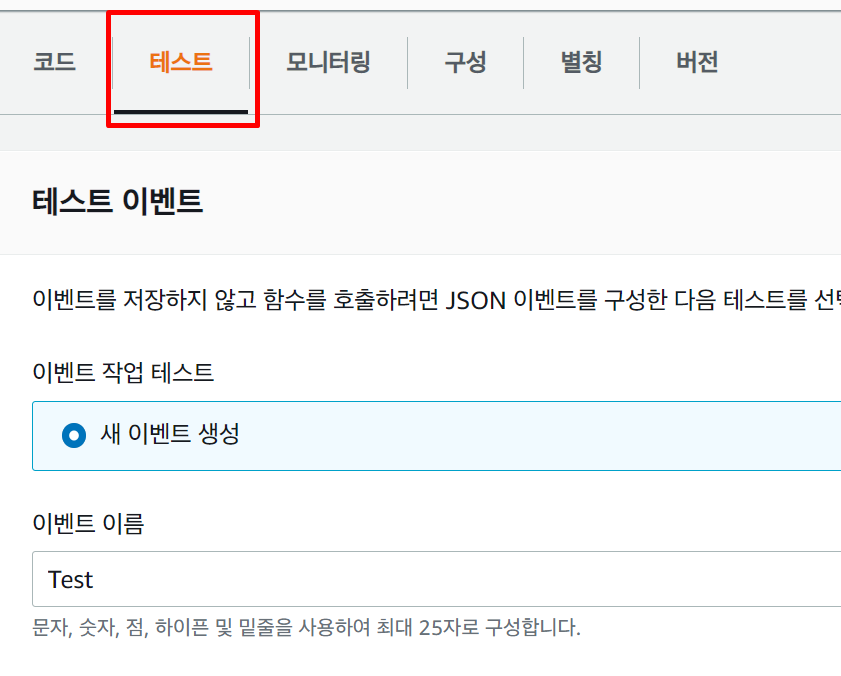
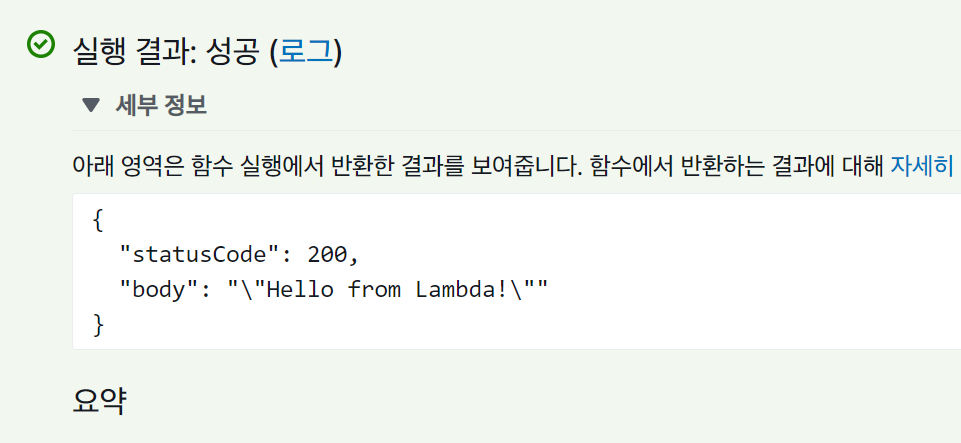
Nodejs나 Python과 같은 언어는 코드 소스란을 통해 바로 수정 및 테스트가 가능하지만 Go lang의 경우 코드 소스 란이 없고 대신 zip파일을 업로드하거나 Amazon S3를 통해 업로드하는 형태로 Lambda를 사용할 수 있습니다.
'IT > Develop' 카테고리의 다른 글
| [Algorithm] Merge Sort (합병 정렬) (0) | 2022.12.09 |
|---|---|
| [Nodejs] Nodejs 설치와 버전 관리, 개발용 의존성 설치 방법 (0) | 2022.04.28 |
| [React] Axios로 API 호출하기 간단 예제 (0) | 2022.03.01 |
| DBeaver로 Jumpbox를 거쳐 AWS Aurora PostgreSQL 접속해보기 (0) | 2022.02.22 |
| [ flutter ] A RenderFlex overflowed by * pixels ... 오류 간단하게 해결하기 (0) | 2021.12.20 |
[React] Axios로 API 호출하기 간단 예제

Reactjs로 프론트 페이지 개발 중 Axios로 API를 호출하는 가장 기본적인 방법에 대해 알아봅시다.
Axios는 공식 Docs에 의하면, 브라우저와 Node.js를 위한 Pormise 기반 HTTP 클라이언트 입니다.
편하게, Ajax와 함께 프론트와 백엔드 사이의 통신을 편하게 연결해주는 라이브러리라고 보시면 되겠습니다.
사용 방법은 생각보다 더 간단합니다.
우선 설치!
npm install axios
yarn add axios

간단한 예제를 통해서 API를 호출해서 데이터를 화면에 띄워보도록 합시다.
무료로 가상의 API를 제공해주는 Jsonplaceholder를 사용해서 API를 호출해볼 것입니다.
Jsonplaceholder에서 제공하는 API 중 Comments의 첫번째 내용을 출력해보겠습니다.
import React, {useState} from 'react';
import axios from 'axios';
const App = ()=>{
const [data, setData] = useState(null);
const onClick = ()=>{
axios.get('https://jsonplaceholder.typicode.com/comments/1').then(reponse => {
setData(reponse.data);
});
}
return (
<div>
<div>
<h3>Axios 테스트해보기</h3>
<button onClick={onClick}>불러오기</button>
</div>
{data &&
<div>
<br />
번호 : {data.postId} <br />
Email : {data.email} <br />
Body : {data.body} <br />
</div>
}
</div>
);
}
export default App;
작성한 예제를 직접 실행해보면 다음과 같은 불러오기 버튼이 뜹니다. 클릭해서 확인해봅시다.


원본으로 제공되는 API는 아래 같이 구성되어 있지만, 우리는 필요한 요소를 가지고 순서를 조금 변경해서 원하는 내용을 GET 요청으로 띄워볼 수 있습니다.

간단한 예제에는 별다른 CSS 적용이 없었지만 Axios를 활용하여 API 요청을 받아오는 방법만 이해한다면, 원하는대로 화면을 구성해서 정보를 띄워볼 수 있을 것입니다.
'IT > Develop' 카테고리의 다른 글
| [Nodejs] Nodejs 설치와 버전 관리, 개발용 의존성 설치 방법 (0) | 2022.04.28 |
|---|---|
| [AWS] Serverless architect와 AWS Lambda (0) | 2022.04.27 |
| DBeaver로 Jumpbox를 거쳐 AWS Aurora PostgreSQL 접속해보기 (0) | 2022.02.22 |
| [ flutter ] A RenderFlex overflowed by * pixels ... 오류 간단하게 해결하기 (0) | 2021.12.20 |
| [ 오류 해결 ] java.lang.RuntimeException: unable to instantiate activity ComponentInfo ... (0) | 2021.12.14 |
IT 자격증 정보 - 네트워크 관리사 1, 2급


네트워크 관리사 1, 2급
1. 개요
네트워크 관리사?
네트워크 관리사는 서버를 구축하고 보안 설정, 시스템 최적화 등 네트워크 구축 및 이를 효과적으로 관리할 수 있는 인터넷 관련 기술력에 대한 자격증입니다.
네트워크 관리사 1급은 국가공인 자격이 아닌 민간자격이고, 2급 자격증은 국가 공인 자격으로 인정됩니다.
2. 응시자격
네트워크 관리사 1급
- 네트워크 관리사 2급 자격 소지자
- IT 관련 사업장에서 5년 이상 종사한 자
- 전기, 전자, 통신, 정보처리 직무분야 국가기술 자격취득자 중 아래 해당자
- 기술사, 기사, 산업기사 자격증 소지자
- 기능사 자격 취득한 후 동일직무 분야에서 2년 이상 실무에 종사한 자
네트워크 관리사 2급
별도의 자격 제한이 없습니다.
3. 시험과목
네트워크 관리사 1급 (필기 60분 - 60문항, 실기 - 100분 1SET 1~20문항)
필기
1과목 네트워크일반
- 네트워크 개요, 데이터통신 관련 기술
- 통신망 기술, 표준과 네트워크
- 네트워크설계, 구축, 고속 LAN 기술 및 광대역통신
- 각종 통신 기술, 기타
2과목 TCP/IP
- TCP/IP, IP Address, Subnet Mask
- IP Routing, Packet 분석
- 기본 프로토콜, 응용 프로토콜, 기타
3과목 NOS
- File/Print, IIS, DNS, FTP 등, Active Directory, 사용자관리 및 권한
- 시스템 운영 관리, Linux Server 설치, Linux 명령어, 기타
4과목 네트워크 운용기기
- NIC, SCSI, RAID, Router, Lx Switch, VLAN, Gateway
- 전송매체, 최신통신기기, 기타
4과목 정보보호개론
- 보안의 기본개념, Windows Server 보안, Linux Server 보안, Network 보안
- 암호화, 서비스별 보안기술, 정보보호제도, 기타
실기
- LAN 전송매체
- 네트워크 설계 / 구축
- TCP/IP
- NOS
- 네트워크 운용기기
네트워크 관리사 2급 (필기 50분 - 50문항, 실기 - 80분 1SET 1~20문항)
필기
1과목 네트워크일반
- 네트워크 개요, 데이터통신 관련 기술
- 통신망 기술, 표준과 네트워크
- 네트워크설계, 구축, 고속 LAN 기술 및 광대역통신
- 각종 통신 기술, 기타
2과목 TCP/IP
- TCP/IP, IP Address, Subnet Mask
- IP Routing, Packet 분석
- 기본 프로토콜, 응용 프로토콜, 기타
3과목 NOS
- File/Print, IIS, DNS, FTP 등, Active Directory, 사용자관리 및 권한
- 시스템 운영 관리, Linux Server 설치, Linux 명령어, 기타
4과목 네트워크 운용기기
- NIC, SCSI, RAID, Router, Lx Switch, VLAN, Gateway
- 전송매체, 최신통신기기, 기타
실기
- LAN 전송매체
- 네트워크 설계 / 구축
- TCP/IP
- NOS
- 네트워크 운용기기
4. 합격기준
네트워크 관리사 1급 : (필기/실기) 100점 만점 기준 60점 이상
네트워크 관리사 2급 : (필기/실기) 100점 만점 기준 60점 이상
* 1, 2급 모두 과락없음
5. 시험일정
2022년 기준 시험일정입니다.
| 회수 | 등급 | 과목 | 접수기간 | 수검일자 | 합격발표 | 검정예정지역 |
| 2022년 제01회 | 1급 | 필기 | 2022-03-08~ 2022-03-11 |
2022-04-10 | 2022-04-12 | 서울 |
| 2022년 제01회 | 1급 | 실기 | 2022-04-12~ 2022-04-15 |
2022-05-15 | 2022-05-24 | 서울 |
| 2022년 제02회 | 1급 | 필기 | 2022-09-27~ 2022-09-30 |
2022-10-30 | 2022-11-01 | 서울 |
| 2022년 제02회 | 1급 | 실기 | 2022-11-01~ 2022-11-04 |
2022-12-11 | 2022-12-20 | 서울 |
| 2022년 제01회 | 2급 | 필기 | 2022-01-25~ 2022-01-28 |
2022-02-27 | 2022-03-01 | 서울,인천,수원,대전,대구,부산,광주 |
| 2022년 제01회 | 2급 | 실기 | 2022-03-01~ 2022-03-04 |
2022-04-03 | 2022-04-12 | 서울,인천,수원,대전,대구,부산,광주 |
| 2022년 제02회 | 2급 | 필기 | 2022-04-26~ 2022-04-29 |
2022-05-22 | 2022-05-24 | 서울,인천,수원,대전,대구,부산,광주,제주 |
| 2022년 제02회 | 2급 | 실기 | 2022-05-31~ 2022-06-03 |
2022-07-03 | 2022-07-12 | 서울,인천,수원,대전,대구,부산,광주,제주 |
| 2022년 제03회 | 2급 | 필기 | 2022-07-19~ 2022-07-22 |
2022-08-21 | 2022-08-23 | 서울,인천,수원,대전,대구,부산,광주 |
| 2022년 제03회 | 2급 | 실기 | 2022-08-23~ 2022-08-26 |
2022-09-25 | 2022-10-04 | 서울,인천,수원,대전,대구,부산,광주 |
| 2022년 제04회 | 2급 | 필기 | 2022-10-04~ 2022-10-07 |
2022-11-06 | 2022-11-08 | 서울,인천,수원,대전,대구,부산,광주,제주 |
| 2022년 제04회 | 2급 | 실기 | 2022-11-08~ 2022-11-11 |
2022-12-04 | 2022-12-13 | 서울,인천,수 |
6. 응시수수료와 실시기관 홈페이지
- 응시료 (2022. 02. 26 기준)
네트워크 관리사 1급 : 필기 43,000원, 실기 100,000원
네트워크 관리사 2급 : 필기 43,000원, 실기 78,000원
- 자격증 발급 비용
합격 후 1년 이내 신청시 무료
- 실시기관 및 시험 전반에 대한 안내 : (사)한국정보통신자격협회 - ICQA
7. 유효기간
네트워크 관리사 1급 : 유효기간 없음
네트워크 관리사 2급 : 5년 (유효기간 만료 전 3개월부터 보수교육을 통해 5년 재갱신)
8. 네트워크 관리사 자격증을 취득해야하는 이유?
- 도전해볼만한 난이도
네트워크 관리사 1, 2급의 평균적인 합격률은 30~40%대로 알려져있어 과락없는 시험치고는 꽤나 난이도있어보이는 느낌이지만, 평균 응시율이 70%대의 시험임을 감안하면 아주 낮은 수준의 합격률이라고 보긴 어렵습니다. 응시자의 절반정도가 합격하는 시험이고, 2급의 경우 1년에 4번의 응시기회가 있어 충분히 원하는 기간내에 취득이 가능한 시험이라고 볼 수 있습니다. - 과락없는 시험
많은 자격증 시험이 100점 만점에 40점 정도 수준의 과락 라인을 잡아놓고 있지만 네트워크 관리사의 경우 과목 수가 많은데 비해서 과락이 없으므로 확실하게 자신있는 분야에서 고득점을 할 수 있다면 상대적으로 약한 과목이 있더라도 점수를 메꿀 수 있어 보다 전략적으로 시험에 임할 수 있습니다. - 네트워크 구축, 보안 운영에 관련된 기초 지식 쌓기에 좋은 시험
최근 코딩, 개발자되기 열풍으로 많은 비전공자들이 IT 관련 직군으로 커리어 변경을 하고 있는데, 네트워크 관리사 자격증은 그 시험의 특성상 시험 응시자에게는 네트워크 기본 지식을 쌓기에 굉장히 좋은 자격증이 될 것입니다.
자격제한이 없는 국가 공인 자격이라는 메리트로 네트워크 관리사 2급은 꾸준한 관심을 받고 있는 IT 자격증입니다. 네트워크 공부 기초를 탄탄하게 다지고 싶은데, 그냥 교양처럼 배우는 것보다 자격증 공부를 하면서 열심히 배워보고 자격증도 취득해보면 훨씬 좋지 않을까 생각해봅니다.
'IT > 자격증 정보' 카테고리의 다른 글
| IT 자격증 정보 - SQLP, SQLD (0) | 2021.09.12 |
|---|---|
| IT 자격증 정보 - CCNA, CCNP, CCIE (0) | 2021.08.15 |
| IT 자격증 정보 - OCJP, OCAJP, OCPJP (0) | 2021.08.10 |
| IT 자격증 정보 - 리눅스 마스터 (0) | 2021.08.03 |
| IT 자격증 정보 - 정보처리기사 (0) | 2021.08.01 |
DBeaver로 Jumpbox를 거쳐 AWS Aurora PostgreSQL 접속해보기
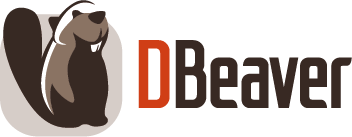
비버야 오랫만이야
업무를 하며 AWS 상에서 프로젝트 구축을 진행중에 VPC와 AZ 그리고 Jumpbox를 사용한 원격 액세스에 대해 공부해보았습니다. 이를 활용해서 AWS상에 올려놓은 DB 서버에 DBeaver와 Jumpbox를 통해 접속하여 DB table을 확인하는 부분까지 진행해보도록 합시다.
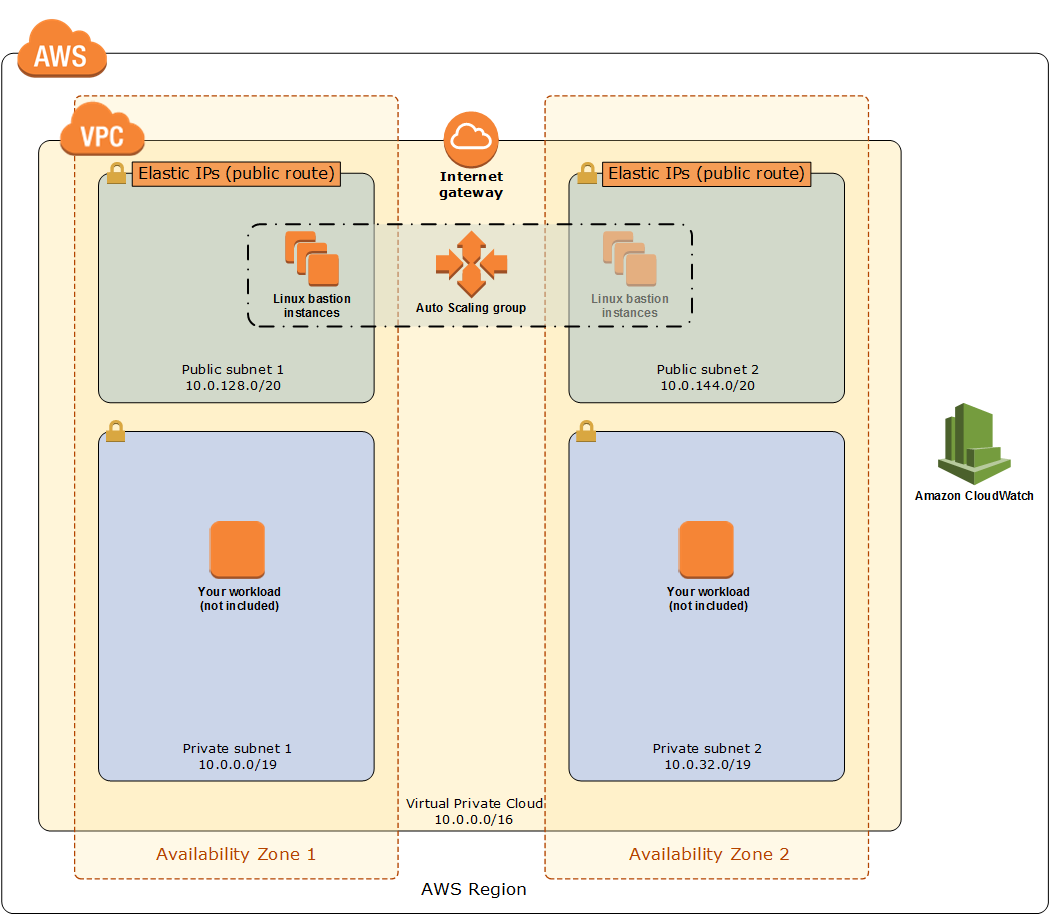
AWS 상에서 VPC(Virtual Private Cloud) 환경을 구축합니다. Internet Gateway를 두고 Public과 Private Subnet을 각각 둡니다. 우리는 Jumpbox를 통해서만 Private subnet에 접속하려고 합니다. 보안을 위해서요.
이미 구축된 DB table에 접근하도록 Jumpbox 접속을 한 상태에서 DBeaver를 사용해보도록 합시다. 제 PC 환경이 Windows이므로 MacOS의 경우 조금 다를지도 모르겠습니다. (큰 차이는 없겠죠? 요즘 제 iMac은 앱개발이 끝나고 휴식을 취하고 있습니다..)
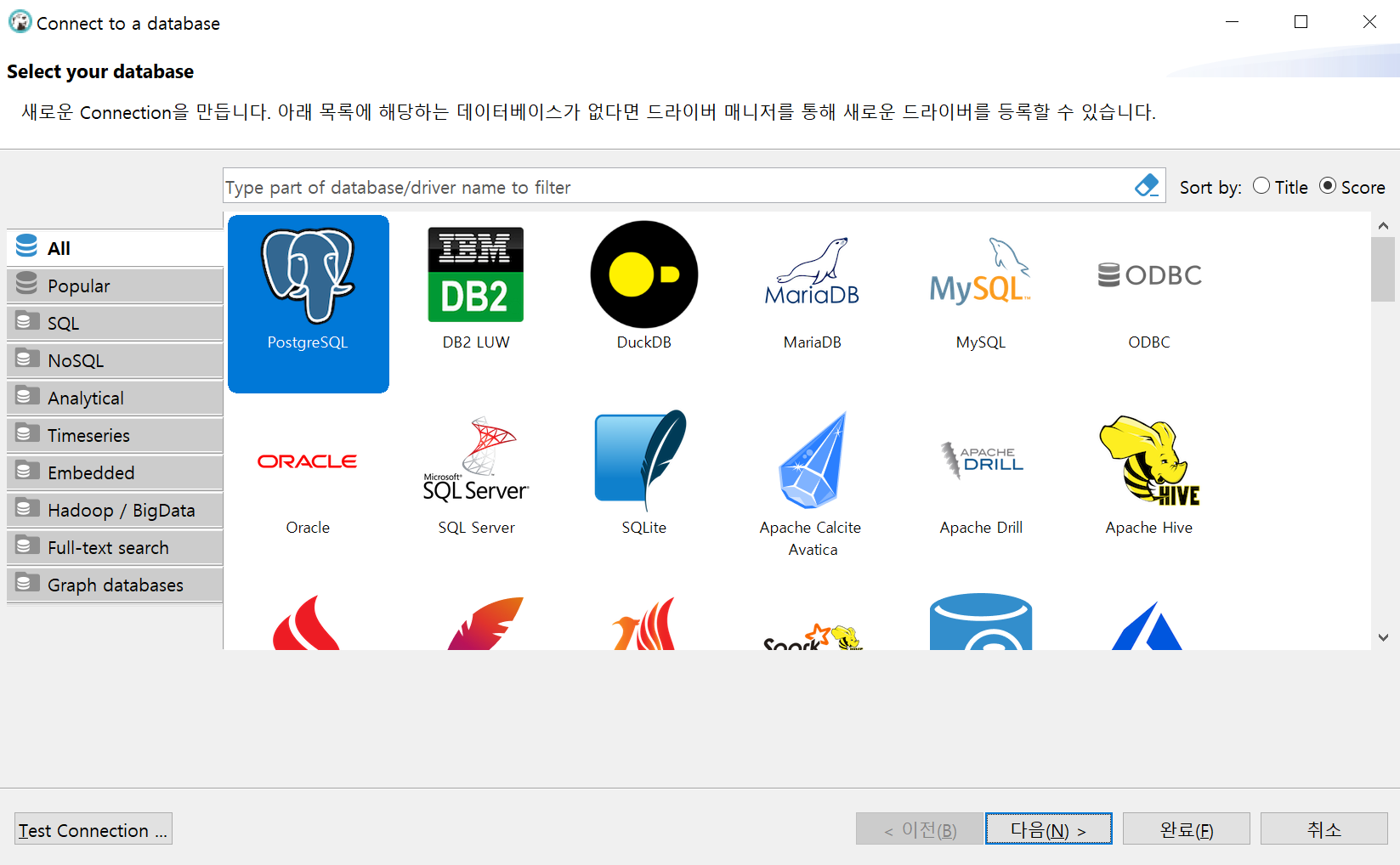
DBeaver에서 Database 연결을 시작합니다. PostgreSQL을 선택합니다. (참고로 AWS Aurora PostgreSQL의 경우 PostgreSQL 10.14 버전과 호환됩니다.)

Host와 Port, Database에 각각 할당된 값을 입력해주시고 Authentication에 사용자명과 패스워드를 입력해줍니다.
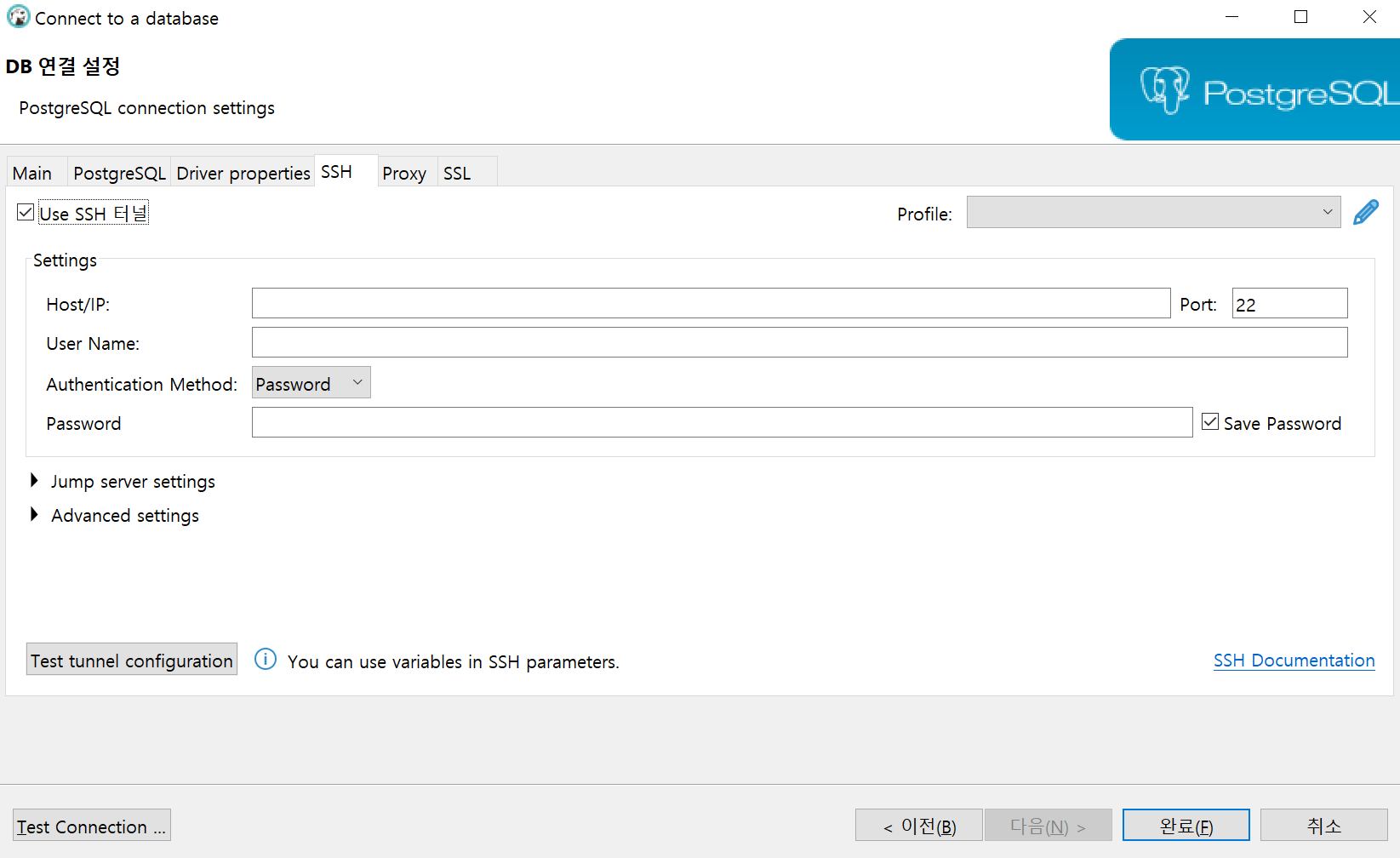
SSH 탭으로 넘어가서 Jumpbox 포트를 입력해줍니다.
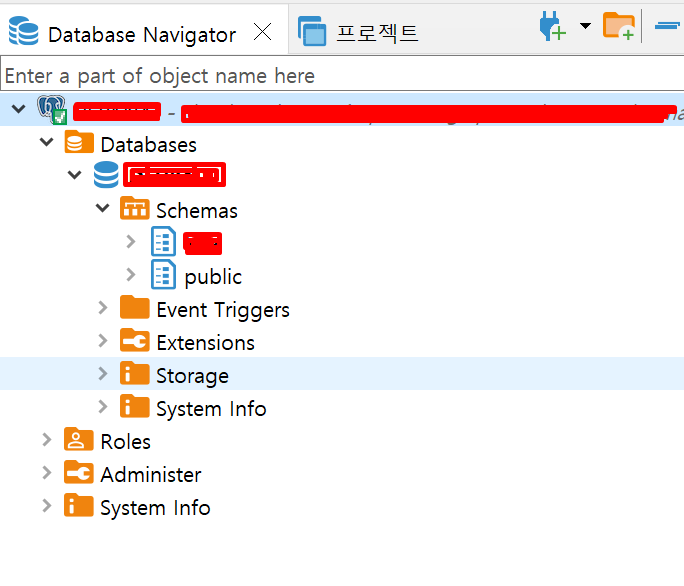
접속 후에 우리 코끼리 옆 드롭다운 버튼을 클릭해서 정상적으로 작동되는지 확인합니다.
성공!
회사 프로젝트가 끝나면 개인적으로 VPC 환경 세팅 전체를 다시 미니 프로젝트로 진행해보고 디테일하게 남겨보려합니다. 그 때 세부적인 환경세팅 등을 공유할 수 있도록 할께요.
'IT > Develop' 카테고리의 다른 글
| [AWS] Serverless architect와 AWS Lambda (0) | 2022.04.27 |
|---|---|
| [React] Axios로 API 호출하기 간단 예제 (0) | 2022.03.01 |
| [ flutter ] A RenderFlex overflowed by * pixels ... 오류 간단하게 해결하기 (0) | 2021.12.20 |
| [ 오류 해결 ] java.lang.RuntimeException: unable to instantiate activity ComponentInfo ... (0) | 2021.12.14 |
| [ Flutter ] ITMS-90078: Missing Push Notification Entitlement 오류 해결 (2) | 2021.12.14 |
IT Review - GIGABYTE Aero 17 HDR YD i7 개봉기
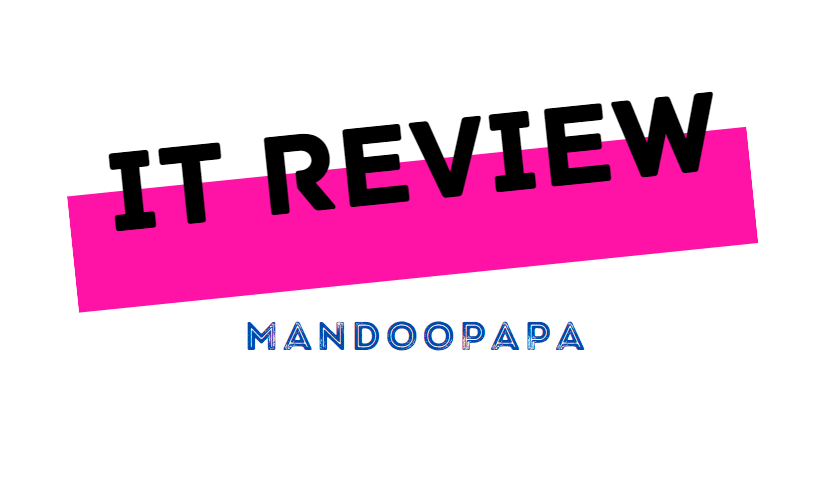
휴대폰이 갤럭시인 것을 제외하면 MacBook Pro와 iMac을 사용하는 저에게는 업무하면서 불편한 점이 조금 있습니다. 둘다 Apple silicon인 M1을 사용하고 있기 때문에 호환성에 불편한 점이 많아서 그렇습니다. 때마침 회사에서 노트북 지원이 있어 특별히 윈도우 기반의 노트북을 요청했고 저번 주에 회사에 도착했습니다!
17인치의 4K 해상도와 32GB RAM, 11세대 i7과 무려 GTX3080!!을 모두 담은 고급형 노트북 GIGABYTE의 Aero 17입니다.

엄청나게 큰 박스에 여러 사은품들과 함께 도착했습니다! 힐링쉴드 액정보호 필름, 17인치 노트북용 파우치, 문화상품권과 Adobe Creative Cloud 3개월 이용권까지!
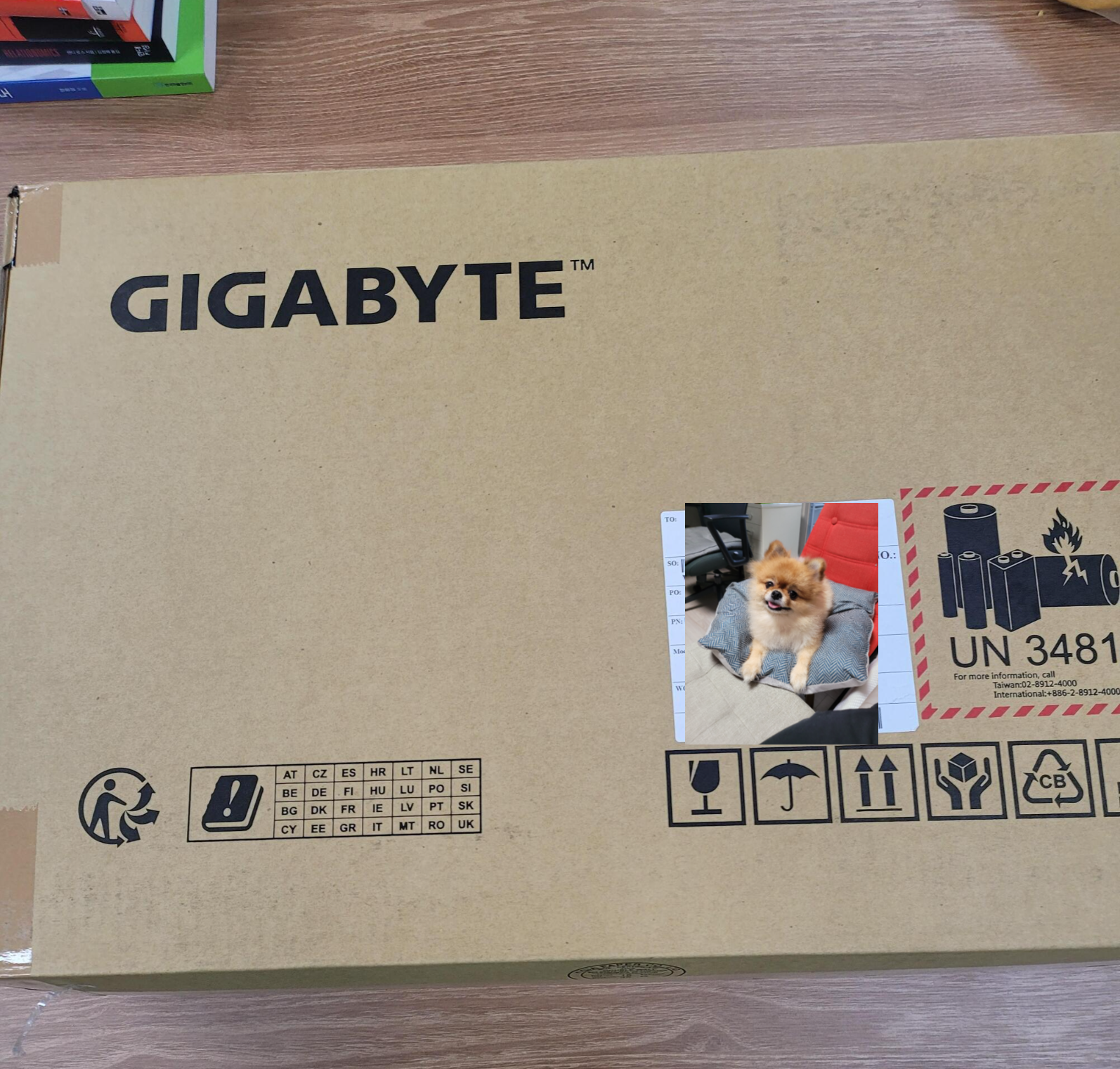
상자 자체가 굉장히 큽니다. 아무래도 17인치라서..?!

큰 상자에 안에 또 다른 상자 안에 AERO 시리즈 상자가 또 있습니다.. 마트료시카도 아니고..


아무래도 고가의 제품이다보니 포장이 꼼꼼하게 잘 되어있는 모습입니다. 박스를 벌써 두번이나 개봉했는데 그 안에 또 충격방지용 스티로폼과 별도의 커버가 또 보호를 하고 있네요.

커버를 제거한 Aero 17 HDR YD i7의 모습입니다. 보기보다 상당히 큽니다. 17인치가 원래 이렇게 컸나? 싶은 생각이 들었습니다. 제 MacBook Pro가 13.3인치인데.. 진짜 월등하게 커보입니다.

전원 케이블과 파워, 퀵 가이드까지 풀 세트!

GIGABYTE Aero 17 HDR YD i7은 이렇게 생겼습니다! 물리적으로 차단이 가능한 웹캠과 터치센서가 포함된 트랙패드 등이 눈에 띕니다.
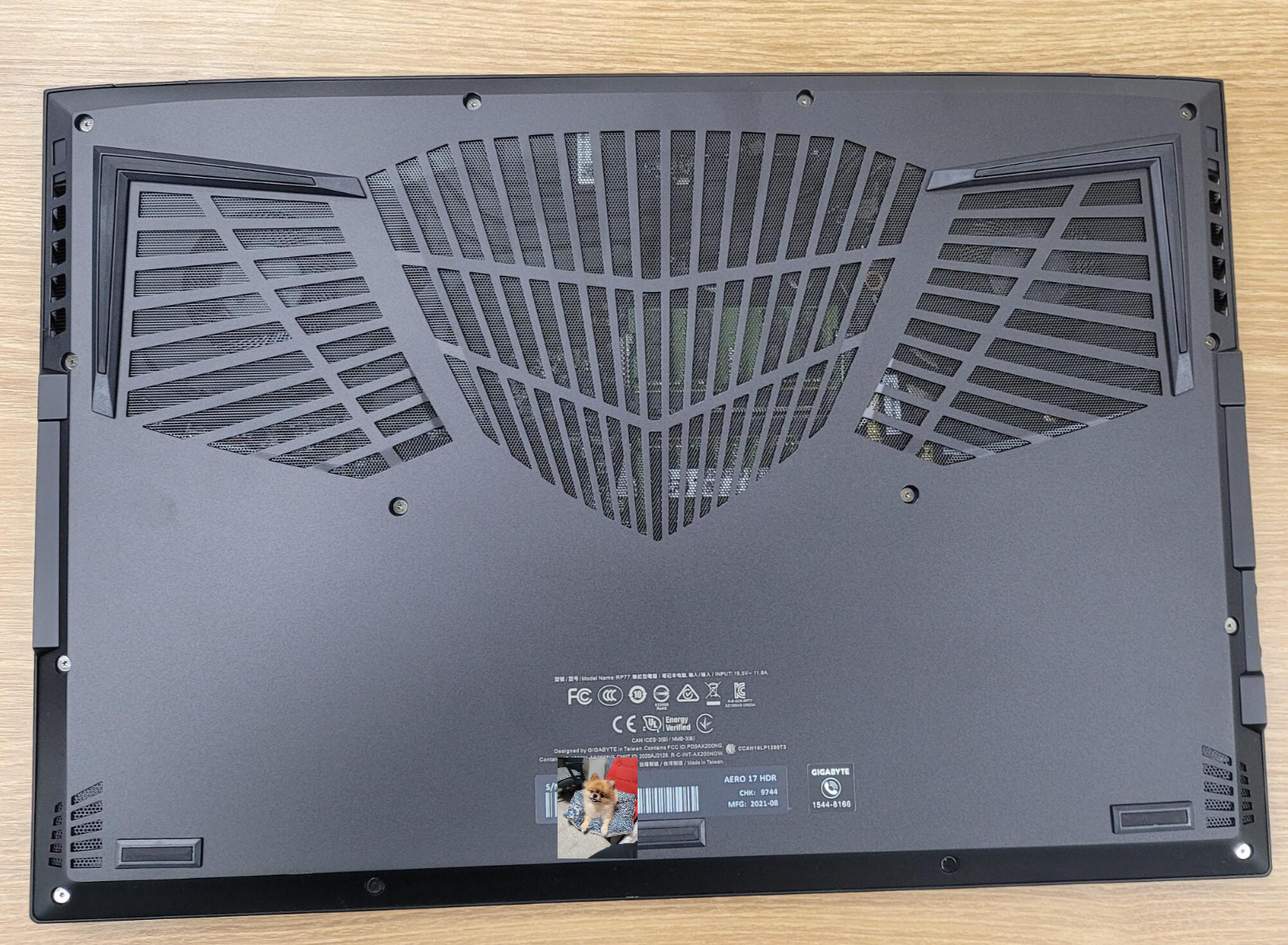
하판은 넓게 뚫려있는 형태로 되어 열 배출을 도와주는 듯 합니다. 내부가 보이는게 전 개인적으로 신기하기도하고 재밌더라구요.


노트북 정면을 기준으로 왼쪽에는 USB Type A 2개, SD카드슬롯, 마이크와 이어폰 단자가 있고, 오른쪽에는 전원포트와 HDMI 2.1, mini DP 1.4포트, 썬더볼트4 USB Type A 3.2 슬롯이 있습니다.

함께 도착한 파우치 아래에도 GIGABYTE Aero 워터마크가 있습니다. 파우치는 너무 딱 맞는게 아닌가 싶을정도로 만들어져 있었습니다

노트북을 집어넣고보면 옆에 남는 공간이 거의 없다싶을 정도로 꽉 차게 들어가는 모습입니다. 안에 기모처럼 쿠션역할을 할 수 있도록 되어있어서 그 점은 괜찮아보였습니다. 요즘 많이 춥고하니까 그건 좀 좋은건가 싶기도 하고..
GIGABYTE Aero 17 HDR YD i7은 노트북치고는 상당히 좋은 스펙과 그에 걸맞는 가격을 가진 제품입니다. 인터넷 최저가 약 350만원선이니 엄청나죠. 일반 데스크탑 가격급이긴 합니다. 하지만 노트북이기 때문에 가지는 여러 장점이 또 있습니다. 구매한 시점부터는 풀타임으로 노트북을 iMac 대신 사용중이기 때문에 장기간 사용한 후기를 남길 수도 있을 것 같습니다. 현재까지는 사용하면서 화면이나 저장용량 등 여러면에서 상당히 만족스러운 제품입니다.
'일상 > IT 제품리뷰' 카테고리의 다른 글
| IT Review - Razer Basilisk V3 X Hyperspeed 마우스 개봉기 (0) | 2023.11.05 |
|---|---|
| IT Review - 2023 Razer Blade 18 RTX 4090 개봉기 (1) | 2023.11.03 |
| IT Review - 2021 m1 아이맥 (iMac purple) 개봉기 (0) | 2021.12.18 |
| IT Review - KSGK 28인치형 4K 베젤리스 피벗 모니터 (0) | 2021.09.02 |
| IT Review - Microsoft Arc 블루투스 무선 마우스 (2) | 2021.09.02 |
[ flutter ] A RenderFlex overflowed by * pixels ... 오류 간단하게 해결하기
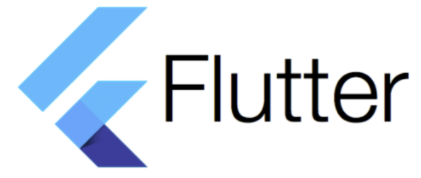
Flutter Web 테스트 중에 반응형 동작을 수행하는지 확인해보았다가 생긴 오류입니다. 매우 단순한 오류이기에 수정하기 간편합니다. Row 혹은 Column으로 내용을 작성해나갈 때 Scrollable이 되지 않아 생기는 간단한 문제입니다.


현재 단순 Row로 구성된 페이지를 SingleChildScrollView로 감싸주면 됩니다.
필요에 따라 scrollDirection을 추가해줍니다.

SingleChildScrollView(
scrollDirection: Axis.horizontal,
child: Row(
'코드 작성'
),
),
...
'IT > Develop' 카테고리의 다른 글
| [React] Axios로 API 호출하기 간단 예제 (0) | 2022.03.01 |
|---|---|
| DBeaver로 Jumpbox를 거쳐 AWS Aurora PostgreSQL 접속해보기 (0) | 2022.02.22 |
| [ 오류 해결 ] java.lang.RuntimeException: unable to instantiate activity ComponentInfo ... (0) | 2021.12.14 |
| [ Flutter ] ITMS-90078: Missing Push Notification Entitlement 오류 해결 (2) | 2021.12.14 |
| [ Flutter ] How to Debug Label remove? (0) | 2021.12.10 |
IT Review - 2021 m1 아이맥 (iMac purple) 개봉기
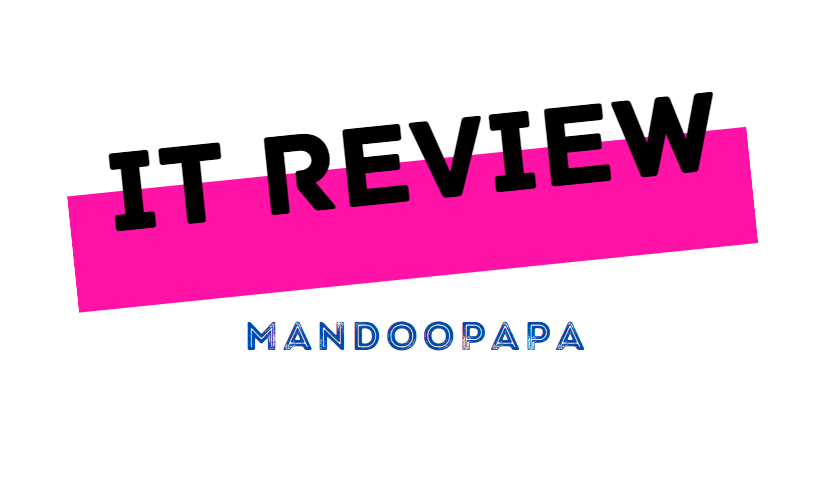
내년 상반기에 현 27인치 아이맥을 대체하는 새로운 아이맥이 출시될 예정입니다만, 현업에서 당장 개발이 필요한 상황인데 13인치 MacBook Pro로 불편한 점이 있어서 참다 못해 M1 아이맥 24인치를 구매했습니다. 그다지 자주 이동할 상황이 없고 앱 개발을 위한 시뮬레이터를 보며 작업을 해야하고, 당장 출시일을 맞춰야하는 상황이었기 때문에 새로 출시될 27인치 iMac을 기다릴 여유가 없었기 때문에 구매하고 사용중인 지금까지 그리 후회하지 않는 좋은 선택이 되었습니다. 특히 겉으로 보기에 디자인이 좋은 점과 깔끔한 선 정리가 가능한 부분이 플러스 점수가 아닐까 싶습니다.
스펙은 2021 M1 iMac 24 inch purple 고급형(RAM 16GB, GigaEthernet 포함)입니다.
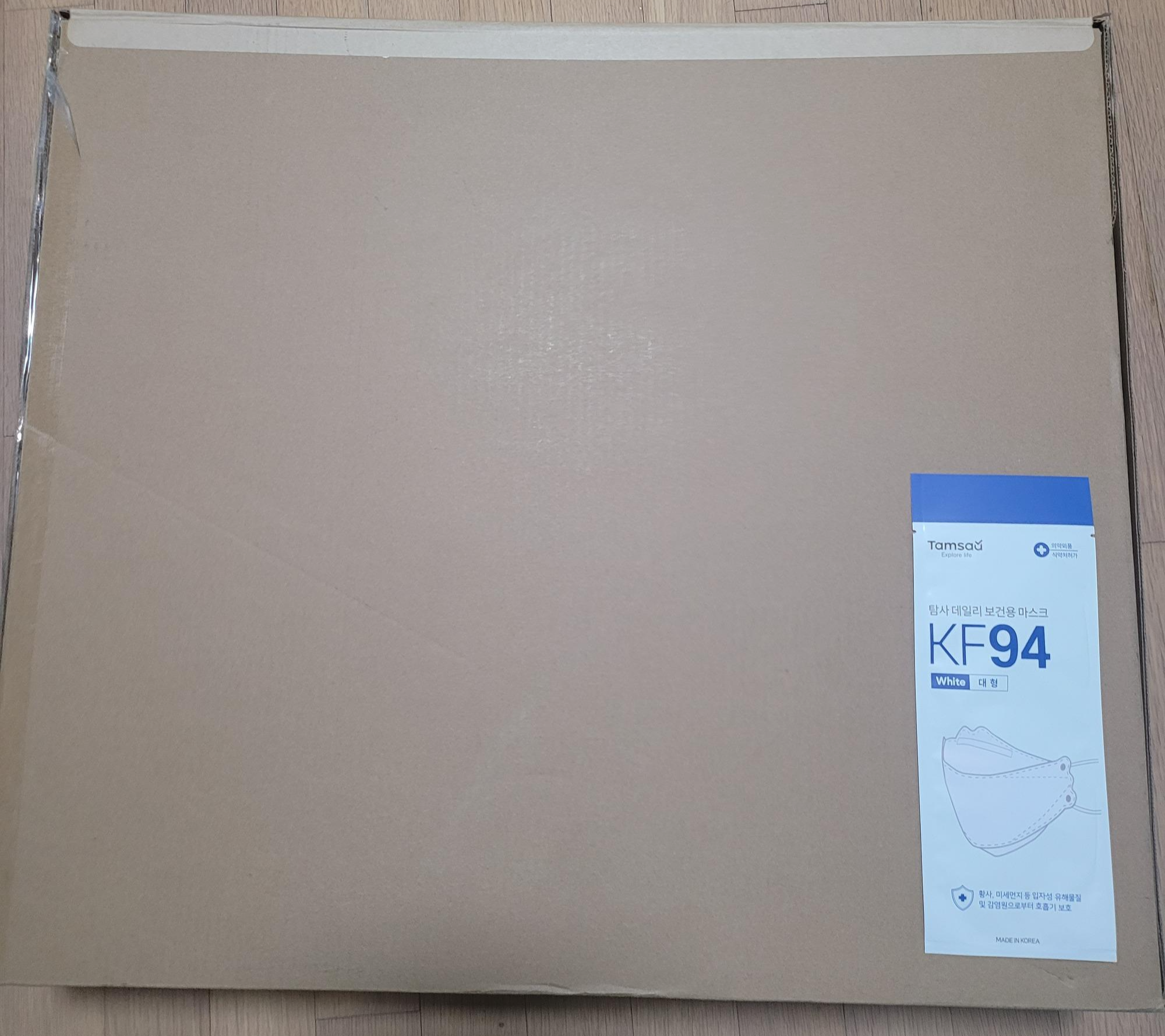
마스크와 크기 비교를 할 수 있게 해두었습니다. 24인치라 작을 줄 알았는데 생각보다 박스가 상당히 컸습니다.

요즘 Apple 기기 전반에 사용되는 테이핑이 박스에도 적용이 되어있습니다.
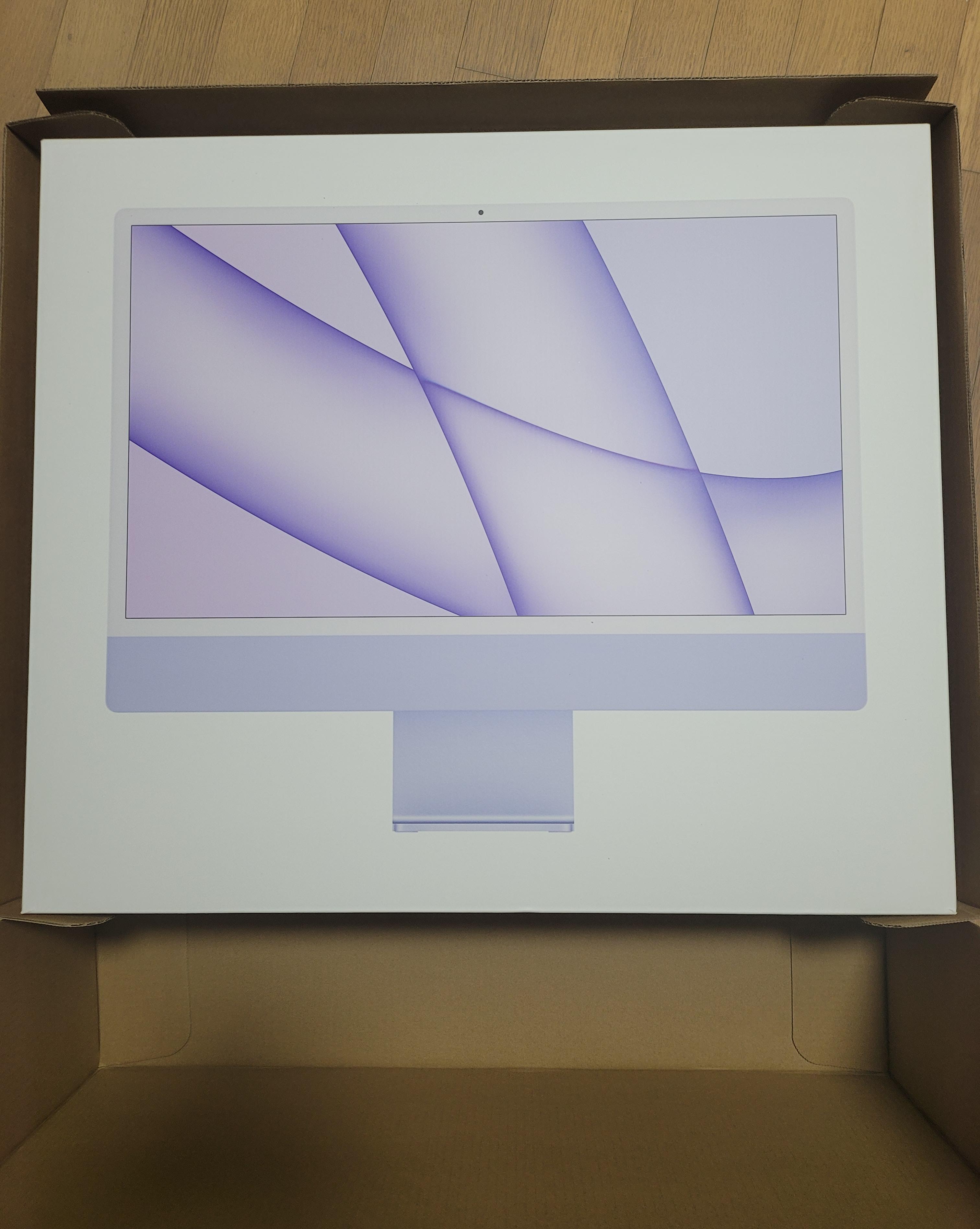
박스를 오픈하면 정면에 딱 24인치 iMac이 실물크기로 프린팅된 또 하나의 박스가 자리잡고 있습니다. 파스텔 톤의 보랏빛이 예쁘네요.
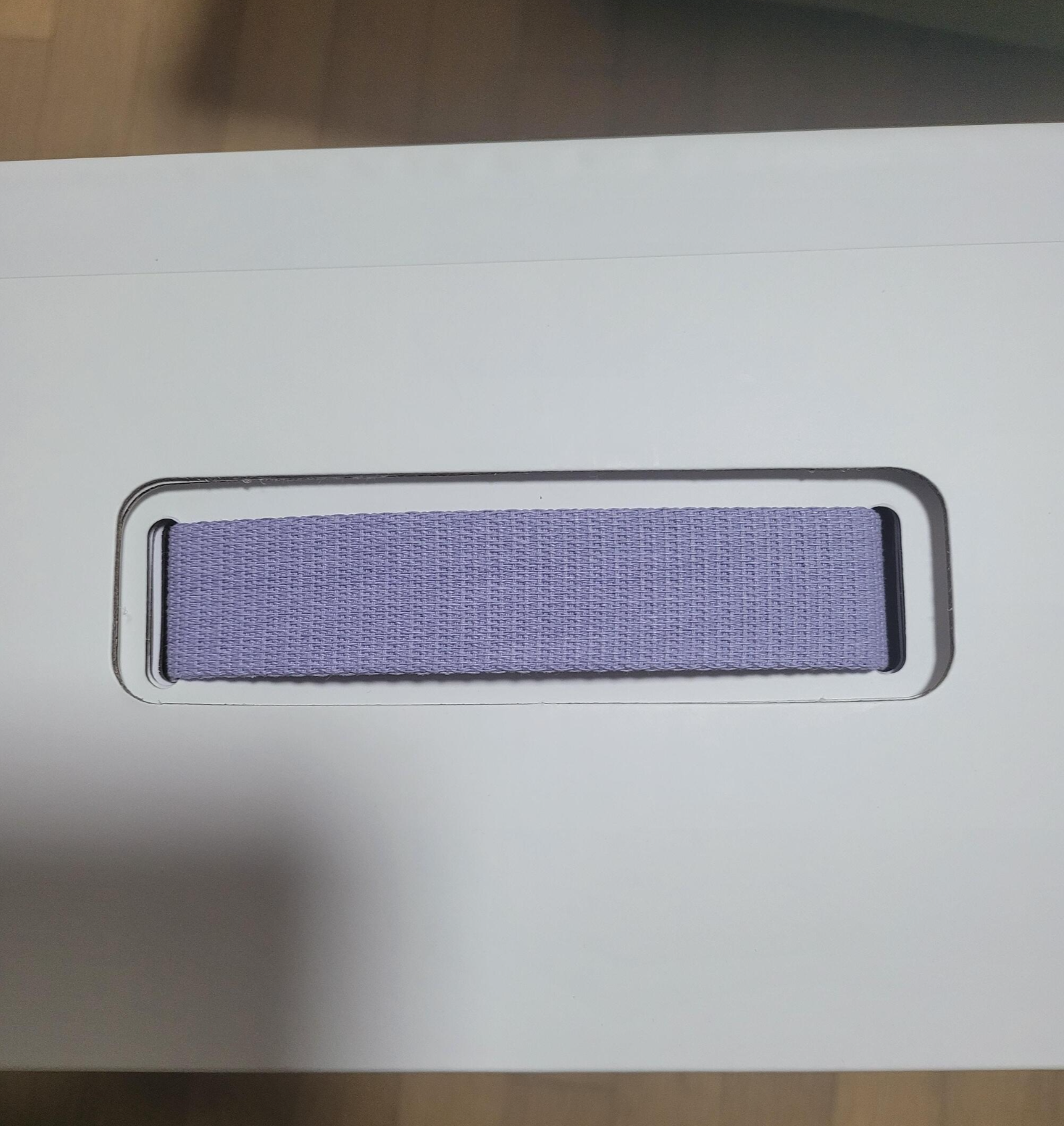
박스 상단에 손잡이에도 동일한 보랏빛으로 제작을 해둔 센스.. 이래서 감성의 애플이라고 하나봅니다.

박스의 후면에도 실기기와 동일한 사이즈의 프린팅이 되어있습니다. 뒷면에 4개의 USB-C 포트와 전원연결포트, 전원버튼만으로 구성되어 깔끔한 느낌을 줍니다.

내부 박스에도 마찬가지로 요즘 Apple의 테이핑이 적용되어 있습니다.

내부 박스를 개봉하면 양 옆으로 펼치듯 개봉할 수 있는 형식의 패키징이 되어있습니다. Hello라고 적힌 프린팅을 제거하면 실기기가 나옵니다.

iMac 아래에는 TouchID가 적용된 블루투스 키보드와 매직 마우스, 충전 액세서리가 있습니다.

키보드와 마우스, 전원 선도 모두 보랏빛으로 통일되어있습니다. 색상으로 일체감을 주는 것이 참 마음에 듭니다.

심지어 스티커도 보라보라합니다. ㅇ..이것까지? 싶을 정도로 통일감을 주네요.

보랏빛으로 통일된 액세서리 모음!
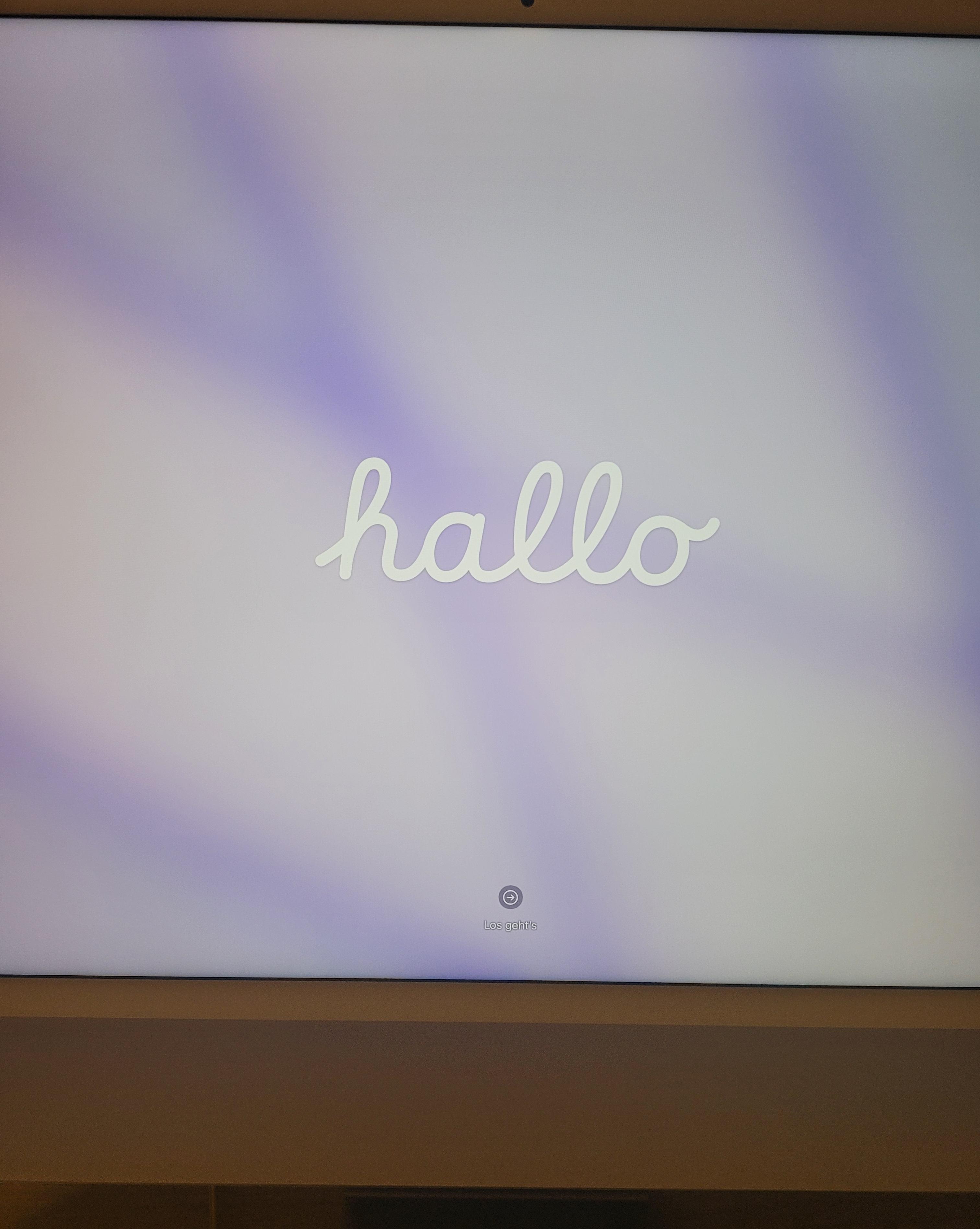
iMac을 켜면 Hello 인사와 함께 구동이 됩니다.
데스크탑으로 쓰기에 너무나 깔끔하고 가벼운 24인치 iMac 개봉기였습니다. 현재까지도 정말 만족스럽게 사용하고 있습니다. 4.5K의 화질과 M1의 훌륭한 성능, 책상을 깔끔하게 해주는 키보드와 매직 마우스 덕에 회사에서 깔끔하게 사용하기 좋았습니다.
'일상 > IT 제품리뷰' 카테고리의 다른 글
| IT Review - 2023 Razer Blade 18 RTX 4090 개봉기 (1) | 2023.11.03 |
|---|---|
| IT Review - GIGABYTE Aero 17 HDR YD i7 개봉기 (0) | 2022.01.04 |
| IT Review - KSGK 28인치형 4K 베젤리스 피벗 모니터 (0) | 2021.09.02 |
| IT Review - Microsoft Arc 블루투스 무선 마우스 (2) | 2021.09.02 |
| IT Review - 2020 M1 Macbook Pro 개봉기 (2) | 2021.09.02 |
